巧用Word函数 收支平衡一目了然
http://itpx.eol.cn 来源: 作者:中国教育在线IT培训 2010-09-09 大 中 小
在Excel中我们经常使用公式或者函数帮助进行计算,其实在word中,我们同样可以使用公式功能。比如现在我们有一张在Word中编写的公司财务表(下附),通过收入和支出相加,得出公司在项目中的盈亏。
* 如果收入>支出,则显示绿色字体盈利
* 如果收入<支出,则显示红色字体亏损
* 如果收入=支出,则显示蓝色字体收支平衡
XXX公司财务表
单位:万
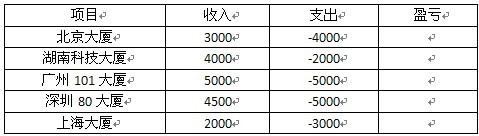
步骤一
将光标定位在“盈亏”下方的第一个单元格中,在office 2007中显示的表格工具中找到布局选项卡,在数据组中找到公式按钮。在默认公式的文本框中为“=sum(LEFT)”,保持不变,在编号格式中输入“盈利;亏损;收支平衡”。注意:分号是半角分号,即英文输入法状态下输入。如下图,然后单击确定即可。
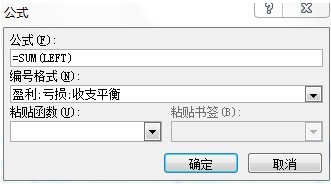
步骤二
按下 步骤三
选中已经修改好颜色的域,按下
步骤四
按 (内容来源:中达金桥)
推荐专题:职业技能提升之office办公软件

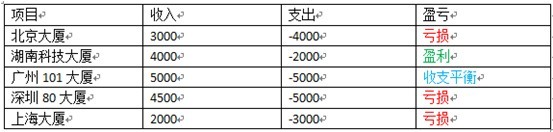
免责声明:
① 凡本站注明“稿件来源:中国教育在线”的所有文字、图片和音视频稿件,版权均属本网所有,任何媒体、网站或个人未经本网协议授权不得转载、链接、转贴或以其他方式复制发表。已经本站协议授权的媒体、网站,在下载使用时必须注明“稿件来源:中国教育在线”,违者本站将依法追究责任。
② 本站注明稿件来源为其他媒体的文/图等稿件均为转载稿,本站转载出于非商业性的教育和科研之目的,并不意味着赞同其观点或证实其内容的真实性。如转载稿涉及版权等问题,请作者在两周内速来电或来函联系。